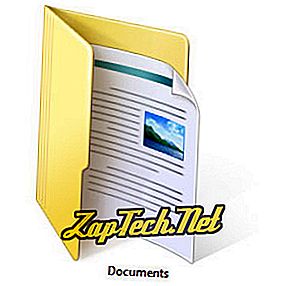
Savjet: rane verzije sustava Windows odnose se na mapu u kojoj se nalaze vaši dokumenti kao "Moji dokumenti". Međutim, sve najnovije verzije sustava Windows (Vista i novije) sada se odnose na ovu mapu kao "Dokumenti". Iako imaju različita imena, oni su u istoj mapi.

- Otvorite Windows Explorer.
- Dvokliknite ikonu This PC (Ovo računalo) .
- Dvokliknite mapu Dokumenti .
Opcija Dokumenti prema zadanim se postavkama skriva u izborniku Start u sustavu Windows 10. Međutim, tu značajku možete ponovno omogućiti ako želite imati drugi način pristupa dokumentima.
- Kako prikazati izbornik Start u izborniku Start.
Pregledavanje u mapu Dokumenti u programu Windows Explorer
- Otvorite Windows Explorer.
- U odjeljku Ovo računalo dvokliknite pogon C : .
- U pogonu C: dvaput kliknite mapu Korisnici .
- Dvaput kliknite , gdje je naziv vašeg korisničkog računa. Na primjer, ako je vaše ime za prijavu Nathan, kliknite na Nathana .
- Dvaput kliknite mapu Dokumenti .
Prikazivanje dokumenata na radnoj površini
U ranijim verzijama sustava Microsoft Windows, mapa Moji dokumenti može se po defaultu pronaći na radnoj površini. Međutim, Windows 10 onemogućuje tu značajku prema zadanim postavkama. Ako želite ovu mapu na radnoj površini, pogledajte našu mapu za prikaz dokumenata na radnoj površini.
Kada je Dokumenti vidljiv na radnoj površini, dvostrukim klikom na tu mapu možete pristupiti spremljenim dokumentima na računalu.
Otvaranje dokumenata u sustavu Windows 8

Prikazivanje dokumenata kroz Windows Explorer
- Otvorite Windows Explorer.
- Dvokliknite ikonu This PC (Ovo računalo) .
- Dvokliknite mapu Dokumenti .
Pregledavanje u mapu Dokumenti u programu Windows Explorer
- Otvorite Windows Explorer.
- U odjeljku Ovo računalo dvokliknite pogon C : .
- U pogonu C: dvaput kliknite mapu Korisnici .
- Dvaput kliknite , gdje je naziv vašeg korisničkog računa. Na primjer, ako je vaše ime za prijavu Nathan, kliknite na Nathana .
- Dvaput kliknite mapu Dokumenti .
Prikazivanje dokumenata na radnoj površini
U ranijim verzijama sustava Microsoft Windows, mapa Moji dokumenti može se po defaultu pronaći na radnoj površini. Međutim, Windows 8 ima početni zaslon i podrazumijevano je onemogućio tu značajku. Ako želite ovu mapu na radnoj površini, pogledajte našu mapu za prikaz dokumenata na radnoj površini.
Kada je Dokumenti vidljiv na radnoj površini, dvostrukim klikom na tu mapu možete pristupiti spremljenim dokumentima na računalu.
Otvaranje dokumenata u sustavu Windows 7
Prikazivanje dokumenata kroz Windows Explorer
- Otvorite Windows Explorer.
- Dvokliknite mapu Knjižnice
- Dvokliknite mapu Dokumenti .
- Dvaput kliknite na mapu Moji dokumenti .
Pregledavanje dokumenata putem izbornika Start
- Kliknite Start u donjem lijevom kutu zaslona.
- Kliknite Dokumenti na desnoj strani izbornika Start koji će se pojaviti.
Pregledavanje u mapu Dokumenti u programu Windows Explorer
- Otvorite Windows Explorer.
- U odjeljku Računalo dvokliknite pogon C : .
- U pogonu C: dvaput kliknite mapu Korisnici .
- Dvaput kliknite , gdje je naziv vašeg korisničkog računa. Na primjer, ako je vaše ime za prijavu Nathan, kliknite na Nathana .
- Dvaput kliknite na mapu Moji dokumenti .
Prikazivanje dokumenata na radnoj površini
U ranijim verzijama sustava Microsoft Windows, mapa Moji dokumenti može se po defaultu pronaći na radnoj površini. Međutim, Windows 7 onemogućuje tu značajku prema zadanim postavkama. Ako želite ovu mapu na radnoj površini, pogledajte našu mapu za prikaz dokumenata na radnoj površini.
Kada je Dokumenti vidljiv na radnoj površini, dvostrukim klikom na tu mapu možete pristupiti spremljenim dokumentima na računalu.
Otvaranje dokumenata u sustavu Windows Vista
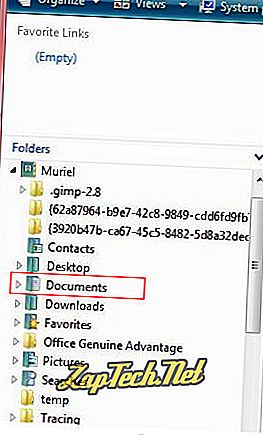
Prikazivanje dokumenata kroz Windows Explorer
- Otvorite Windows Explorer.
- Dvaput kliknite , gdje je naziv vašeg korisničkog računa. Na primjer, ako je vaše ime za prijavu Muriel, kliknite na Muriel .
- Dvaput kliknite na Dokumenti kao što je prikazano na slici desno.
Pregledavanje dokumenata putem izbornika Start
- Kliknite Start u donjem lijevom kutu zaslona.
- Kliknite Dokumenti na desnoj strani izbornika Start koji će se pojaviti.
Pregledavanje u mapu Dokumenti u programu Windows Explorer
- Otvorite Windows Explorer.
- U odjeljku Računalo dvokliknite pogon C : .
- U pogonu C: dvaput kliknite mapu Korisnici .
- Dvaput kliknite , gdje je naziv vašeg korisničkog računa. Na primjer, ako je vaše ime za prijavu Nathan, kliknite na Nathana .
- Dvaput kliknite mapu Dokumenti .
Prikazivanje dokumenata na radnoj površini
U ranijim verzijama sustava Microsoft Windows, mapa Moji dokumenti može se po defaultu pronaći na radnoj površini. Međutim, Windows Vista onemogućuje ovu značajku prema zadanim postavkama. Ako želite ovu mapu na radnoj površini, pogledajte našu mapu za prikaz dokumenata na radnoj površini.
Kada je Dokumenti vidljiv na radnoj površini, dvostrukim klikom na tu mapu možete pristupiti spremljenim dokumentima na računalu.
Otvaranje mojih dokumenata u sustavu Windows XP
Pregledavanje u mapu Dokumenti u programu Windows Explorer
- Otvorite Moje računalo.
- Dvokliknite pogon C :.
- U pogonu C: dvaput kliknite mapu Dokumenti i postavke .
- U odjeljku Dokumenti i postavke dvokliknite mapu za korisnike Moji dokumenti koju želite vidjeti. Koristeći isti primjer kao gore, ako je vaša prijava "John", kliknite na mapu "John".
- U mapi korisničkog imena otvorite mapu Moji dokumenti .
Pregledavanje dokumenata putem izbornika Start
- Kliknite Start u donjem lijevom kutu zaslona.
- Kliknite Dokumenti na desnoj strani izbornika koji se pojavi.
Prikazivanje mojih dokumenata na radnoj površini
Prema zadanim postavkama mapu Moji dokumenti treba pronaći na radnoj površini sustava Windows XP. Međutim, ova se mapa može onemogućiti ili sakriti. Da biste sakrili i prikazali mapu Moji dokumenti na radnoj površini, pogledajte našu mapu za prikaz dokumenata na radnoj površini.
Kada je Dokumenti vidljiv na radnoj površini, dvostrukim klikom na tu mapu možete pristupiti spremljenim dokumentima na računalu.
